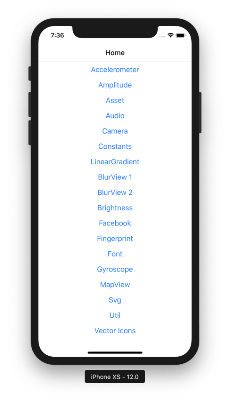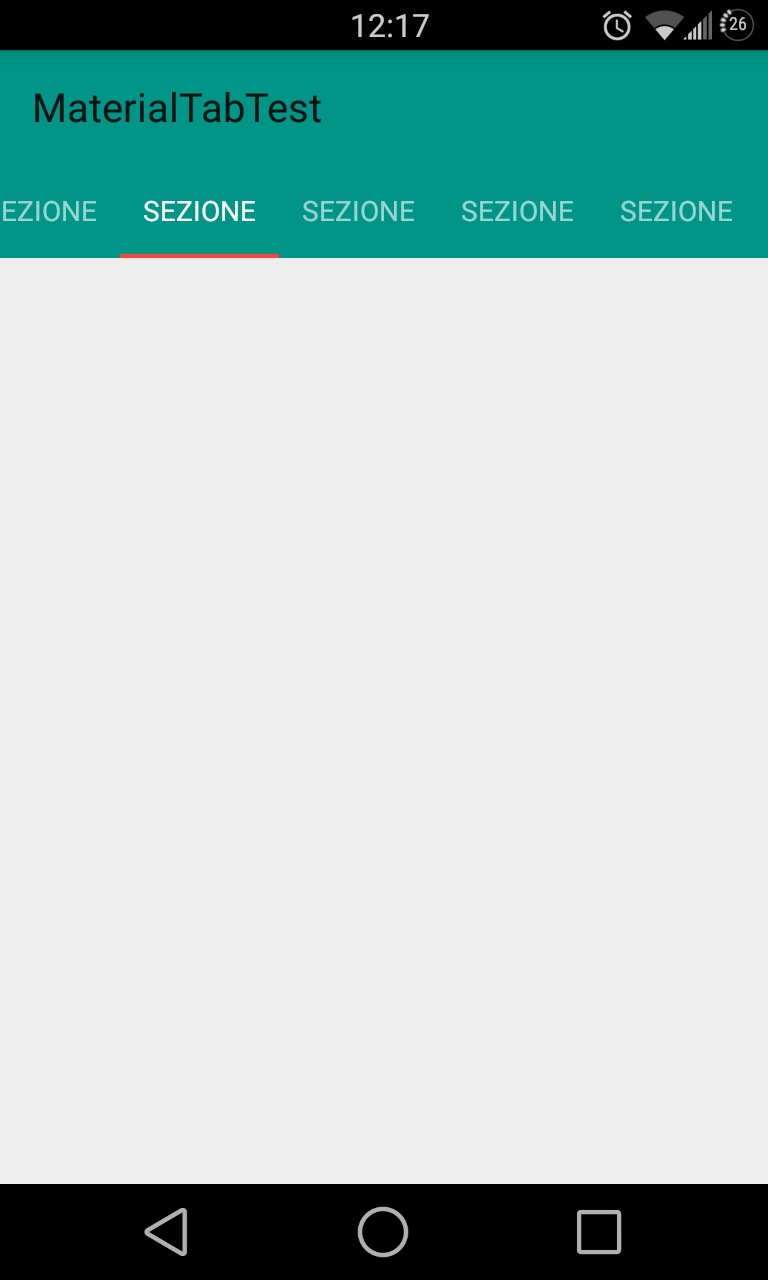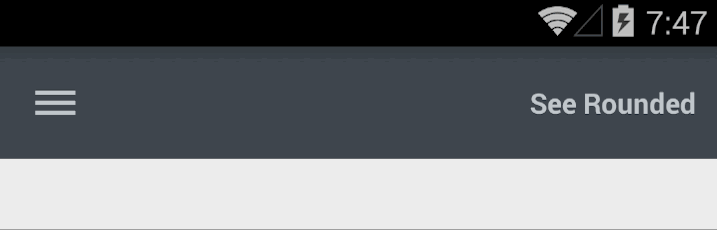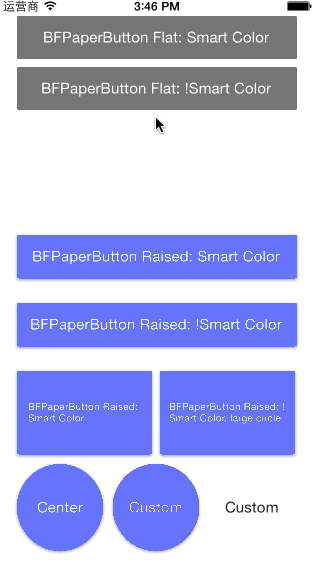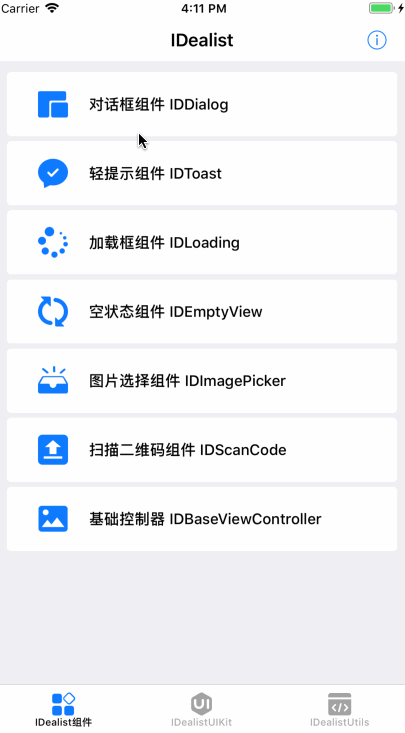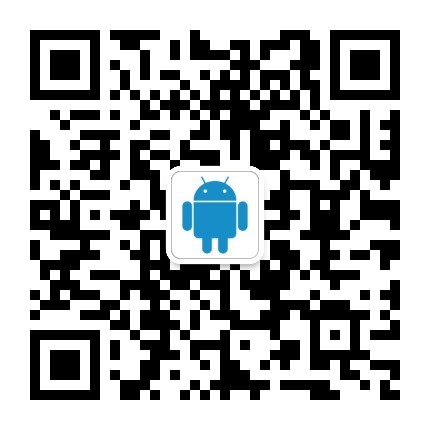Gradle Hello World
一个 Android Studio 项目中,会存在多个 .gradle 文件。其中, project 目录下存在一个 build.gradle 文件和一个 settings.gradle 文件;每一个 module 会存在一个 build.gradle 文件。本文只是简略的讲解一下默认生成的 .gradle 文件的内容,更多 Gradle Plugin 的知识,请看这里。
{@projectName}/build.gradle
buildscript {
repositories {
jcenter()
}
dependencies {
classpath 'com.android.tools.build:gradle:1.0.0'
}
}
allprojects {
repositories {
jcenter()
}
}默认的 project 目录下的 build.gradle 文件内容如上。
- buildscript :用于设置驱动构建过程的代码。
-
jcenter():声明使用 maven 仓库。在老版本中,此处为 mavenCentral()。
- mavenCentral() :表示依赖从 Central Maven 2 仓库中获取。
- jcenter() :表示依赖从 Bintary’s JCenter Maven 仓库中获取。 * **mavenLocal()** :表示依赖从本地的Maven仓库中获取。
- dependencies :声明了使用 Android Studio gradle 插件版本。一般升级AS或者导入从Eclipse中生成的项目时需要修改下面gradle版本。具体的版本对应关系,请点击。
- allprojects:设置每一个 module 的构建过程。在此例中,设置了每一个 module 使用 maven 仓库依赖。
在景德镇,默认的maven源可能无法访问,可以通过以下的方式设置其他的maven源。当然,你也可以设置依赖本地库。
maven {
url "http://xx.xxx.xxx/xxx"
}开源中国的源地址为:
http://maven.oschina.net/content/groups/public/开源中国的thirdparty源地址为:
http://maven.oschina.net/content/repositories/thirdparty/你可以为 repositories 设置多个库。 Gradle 会根据依赖定义的顺序在各个库里寻找它们。在第一个库里找到就不会再在第二个库里进行寻找。
{@projectName}/settings.gradle
include ':app'默认的 project 目录下的 settings.gradle 文件内容如上。可有可能默认情况下, project 目录下的 settings.gradle 文件不存在,你可以自己创建。
- include ':app':表示当前 project 下有一个名称为 app 的 module 。
如果你的一个 module 并不是 project 根目录下,你可以这么设置。
include ':app2'
project(':app2').projectDir = new File('path/to/app2'){@projectName}/gradle、{@projectName}/gradlew、{@projectName}/gradlew.bat
这3个文件及文件夹我们不需要进行处理。有一处比较特别的就是:
{@projectName}/gradle/wrapper/gradle-wrapper.properties 这个配置文件中配置了 Gradle 构建当前项目时使用的 Gradle 版本。我们需要注意的就是 Android Studio 、Gradle 、 Gradle Plugin 这3个的版本需要对应起来,具体的对应关系请点此。
我们可以使用 {@projectName}/gradlew.bat 在命令行中进行 Gradle 任务。但是,建议使用 Android Studio 的 Gradle 功能面板进行 Gradle 任务。
{@moduleName}/build.gradle
apply plugin: 'com.android.application'
android {
compileSdkVersion 21
buildToolsVersion "21.1.2"
defaultConfig {
applicationId "cc.bb.aa.myapplication"
minSdkVersion 10
targetSdkVersion 21
versionCode 1
versionName "1.0"
}
buildTypes {
release {
minifyEnabled false
proguardFiles getDefaultProguardFile('proguard-android.txt'), 'proguard-rules.pro'
}
}
}
dependencies {
compile fileTree(dir: 'libs', include: ['*.jar'])
compile 'com.android.support:appcompat-v7:21.0.3'
}默认的 module 目录下的 build.gradle 文件内容如上。
-
apply plugin: 'com.android.application':
表示使用 com.android.application 插件。也就是表示,这是一个 android application module 。 com.android.library 表示,这是一个 android library module 。 -
android:
配置所有 android 构建过程需要的参数。 -
compileSdkVersion:
用于编译的 SDK 版本。 -
buildToolsVersion:
用于 Gradle 编译项目的工具版本。在 SDK 中可以查看本机已安装的版本。 -
defaultConfig:
Android 项目默认设置。- applicationId:应用程序包名。
- minSdkVersion:最低支持 Android 版本。
- targetSdkVersion:目标版本。实际上应为测试环境下测试机的 Android 版本。
- versionCode:版本号。 * **versionName**:版本名称。
-
buildTypes:
编译类型。默认有两个: release 和 debug 。我们可以在此处添加自己的 buildTypes ,可在 Build Variants 面板看到。-
minifyEnabled:
是否使用混淆。在老版本中为 runProguard ,新版本之所换名称,是因为新版本支持去掉没使用到的资源文件,而 runProguard 这个名称已不合适了。
* **proguardFiles**:
使用的混淆文件,可以使用多个混淆文件。此例中,使用了 **SDK** 中的 **proguard-android.txt** 文件以及当前 **module** 目录下的 **proguard-rules.pro** 文件。 -
minifyEnabled:
-
dependencies:
用于配制引用的依赖。-
compile fileTree(dir: 'libs', include: ['*.jar']):
引用当前 module 目录下的 libs 文件夹中的所有 .jar 文件。
* **compile 'com.android.support:appcompat-v7:21.0.3'**:
引用 **21.0.3**版本的 **appcompat-v7** (也就是常用的 **v7** library 项目)。
> 在 **Eclipse** 中,使用 **android support** ,需要在 SDK 中下载 **Android Support Library** 。在 Android Studio中,使用 **android support** ,需要在 SDK 中下载 **Android Support Repository** ,且项目中使用的版本不能大于 SDK 中的版本。 -
compile fileTree(dir: 'libs', include: ['*.jar']):